Cách xuất / trích xuất hình ảnh từ tài liệu trong Word
Nếu bạn có một tài liệu có hình ảnh và bạn muốn xuất tất cả hình ảnh từ tài liệu đó, bạn có thể nhanh chóng hoàn thành nó không? Hướng dẫn này sẽ giới thiệu một số phương pháp để bạn đạt được nó.
Xuất tất cả hình ảnh bằng cách lưu tài liệu dưới dạng trang web trong Word
Xuất tất cả các hình ảnh một cách nhanh chóng với Kutools cho Word
Các công cụ năng suất được đề xuất cho Word
Kutools cho Word: Tích hợp AI 🤖, hơn 100 tính năng nâng cao giúp bạn tiết kiệm 50% thời gian xử lý tài liệu.Tải xuống miễn phí
Tab văn phòng: Giới thiệu các tab giống trình duyệt cho Word (và các công cụ Office khác), đơn giản hóa việc điều hướng nhiều tài liệu.Tải xuống miễn phí
 Xuất tất cả hình ảnh bằng cách lưu tài liệu dưới dạng trang web trong Word
Xuất tất cả hình ảnh bằng cách lưu tài liệu dưới dạng trang web trong Word
Office Tab: Mang giao diện dạng tab cho Word, Excel, PowerPoint... |
|
Hãy nâng cao quy trình làm việc của bạn ngay bây giờ. Tìm hiểu thêm Tải xuống miễn phí
|
Phương pháp này khá đơn giản và dễ hiểu. Bạn có thể thực hiện nó theo các bước sau:
1. Mở tài liệu Word có hình ảnh trong Microsoft Word và nhấp vào Tập tin > Save As. Trong hộp danh sách thả xuống Lưu dưới dạng, chọn Trang Web và nhấp vào Lưu. Xem ảnh chụp màn hình:
 |
 |
 |
2. Tệp được lưu dưới dạng trang web (.htm hoặc .html) và hình ảnh trong tài liệu được đặt trong một thư mục có tên tệp hình ảnh ở cùng vị trí với trang web. Xem ảnh chụp màn hình:
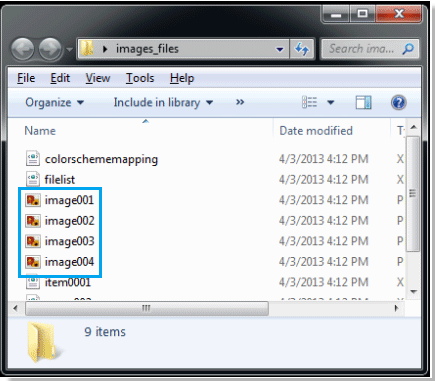
 Xuất tất cả các hình ảnh một cách nhanh chóng với Kutools cho Word
Xuất tất cả các hình ảnh một cách nhanh chóng với Kutools cho Word
Xuất hình ảnh bằng phương pháp trên hơi phức tạp và nó chỉ có thể xuất hình ảnh từ dưới dạng trang web. Tuy nhiên, Kutools cho Word's Xuất hình ảnh tiện ích không chỉ có thể xuất hình ảnh mà còn có thể xuất hình ảnh dưới dạng một số loại như Bmp, Emf, Gif, Png, v.v.
Kutools cho Word, một tiện ích bổ sung tiện dụng, bao gồm các nhóm công cụ giúp bạn dễ dàng làm việc và nâng cao khả năng xử lý tài liệu văn bản. Dùng thử miễn phí trong 45 ngày! Get It Now!
Bước 1. Nhấp chuột Doanh nghiệp > Xuất nhập khẩu > Xuất hình ảnh. Xem ảnh chụp màn hình:

Bước 2. Sau khi áp dụng tiện ích, Xuất hình ảnh hộp thoại bật lên. Vui lòng chọn một thư mục để lưu các hình ảnh đã xuất từ Đường dẫn , sau đó chọn loại hình ảnh bạn muốn lưu từ hộp danh sách thả xuống của Lọai hình ảnh. Xem ảnh chụp màn hình:

Bước 3. Nhấp chuột Xuất khẩu.
Lưu ý: Nó sẽ tạo một chỉ mục html để giúp bạn dễ dàng tìm kiếm các hình ảnh đã xuất sau khi bạn kiểm tra Tạo chỉ mục html. hộp trong Xuất hình ảnh thoại.
Nhấp vào đây để biết thêm thông tin chi tiết về Xuất Hình ảnh.
Bài báo tương đối :
- Dễ dàng xuất và nhập các mục nhập Tự động sửa
- Xuất và nhập nhiều từ điển tùy chỉnh
- Lưu tài liệu Word dưới dạng hình ảnh (png, jpeg, v.v.)
Công cụ năng suất văn phòng tốt nhất
Kutools cho Word - Nâng cao trải nghiệm sử dụng từ của bạn với Over 100 Các tính năng đáng chú ý!
🤖 Trợ lý AI của Kutools: Biến đổi bài viết của bạn bằng AI - Tạo nội dung / Viết lại văn bản / Tóm tắt tài liệu / Hỏi thông tin dựa trên tài liệu, tất cả đều có trong Word
📘 Làm chủ tài liệu: Chia trang / Hợp nhất tài liệu / Lựa chọn xuất khẩu ở nhiều định dạng khác nhau (PDF/TXT/DOC/HTML...) / Chuyển đổi hàng loạt sang PDF / Xuất trang dưới dạng hình ảnh / In nhiều tập tin cùng một lúchữu ích. Cảm ơn !
✏ Chỉnh sửa nội dung: Tìm và thay thế hàng loạt trên nhiều tệp / Thay đổi kích thước tất cả hình ảnh / Hoán đổi hàng và cột của bảng / Chuyển bảng thành văn bảnhữu ích. Cảm ơn !
🧹 Dễ dàng làm sạch: Quét đi Không gian bổ sung / Phần ngắt / Tất cả các tiêu đề / Hộp văn bản / Các siêu liên kết / Để biết thêm các công cụ xóa, hãy truy cập Xóa nhómhữu ích. Cảm ơn !
➕ Phụ trang quảng cáo: Chèn Ngàn dấu phân cách / Hộp kiểm tra / Nút radio / Mã QR / Mã vạch / Bảng đường chéo / Chú thích phương trình / Hình ảnh Caption / Bảng chú thích / Nhiều Hình Ảnh / Khám phá thêm trong Chèn nhómhữu ích. Cảm ơn !
???? Lựa chọn chính xác: Xác định trang cụ thể / bảng / hình dạng / đoạn văn tiêu đề / Tăng cường điều hướng với chi tiết Chọn tính nănghữu ích. Cảm ơn !
⭐ Cải tiến sao: Điều hướng nhanh chóng đến bất kỳ vị trí nào / tự động chèn văn bản lặp đi lặp lại / chuyển đổi liền mạch giữa các cửa sổ tài liệu / 11 công cụ chuyển đổihữu ích. Cảm ơn !
